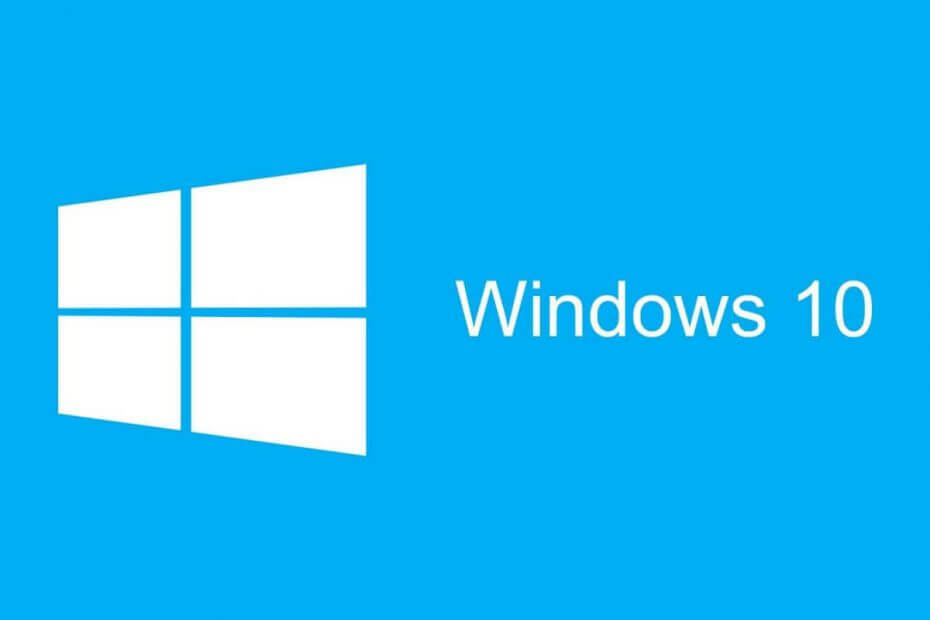
Perangkat lunak ini akan memperbaiki kesalahan umum komputer, melindungi Anda dari kehilangan file, malware, kegagalan perangkat keras, dan mengoptimalkan PC Anda untuk kinerja maksimal. Perbaiki masalah PC dan hapus virus sekarang dalam 3 langkah mudah:
- Unduh Alat Perbaikan PC Restoro yang dilengkapi dengan Teknologi yang Dipatenkan (tersedia paten sini).
- Klik Mulai Pindai untuk menemukan masalah Windows yang dapat menyebabkan masalah PC.
- Klik Perbaiki Semua untuk memperbaiki masalah yang memengaruhi keamanan dan kinerja komputer Anda
- Restoro telah diunduh oleh 0 pembaca bulan ini.
Jika Anda mendapatkan folder yang ditandai dengan X merah di Windows 10, Anda telah datang ke tempat yang tepat. Pada artikel ini, kami akan menunjukkan kepada Anda cara mengatasi masalah ini dalam beberapa langkah mudah.
Juga, Anda bukan satu-satunya dengan masalah ini. Banyak orang mengalami masalah ini.
Biasanya, Anda akan melihat lingkaran merah yang ditandai dengan X di sisi kiri beberapa folder yang sangat penting di File Explorer, seperti
Dokumen map. Juga, memulai ulang File Explorer dan me-reboot komputer tidak membantu.Untungnya, ada jawaban sederhana untuk masalah ini: OneDrive tidak sinkron.
Langkah-langkah untuk memperbaiki tanda X merah pada folder di Windows 10
1. Sinkronkan OneDrive dengan akun Microsoft Anda
- Klik tombol OneDrive di sudut kanan bawah.
- Pilih Lebih pilihan.
- Klik Pengaturan.
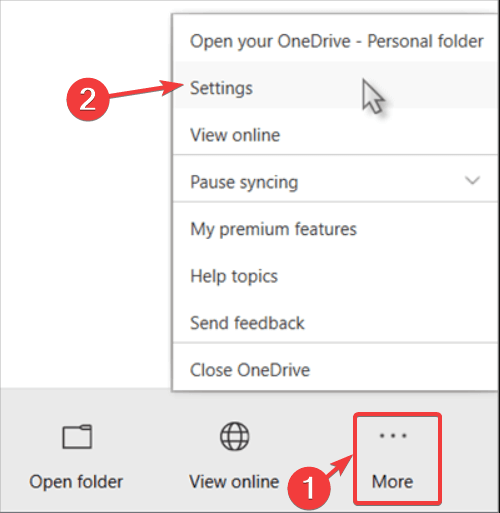
- Pilih Akun tab.
- Klik Putuskan tautan PC ini pilihan.
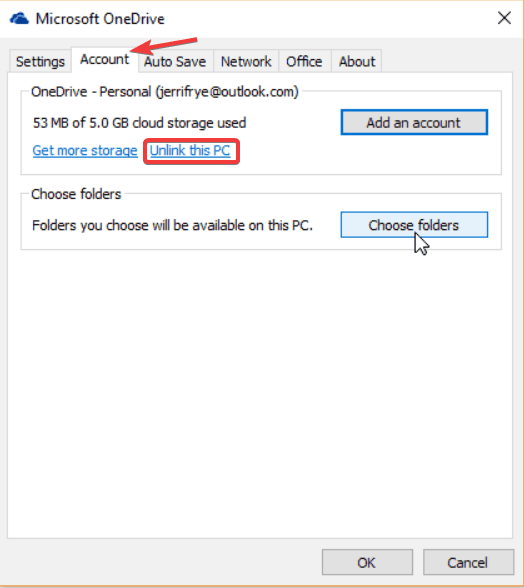
- Klik pada Putuskan tautan akun tombol.
- Tulis akun email Anda untuk akun OneDrive Anda di panduan.
- Klik Masuk tombol.
- Ketik kata sandi akun Anda.
- Klik Masuk tombol dan klik Lanjut.
- Lanjutkan dengan petunjuk di layar atau tutup jendela.
Pelajari semua yang perlu diketahui tentang mengubah pengaturan sinkronisasi OneDrive di Windows 10.
2. Periksa penyimpanan OneDrive Anda
Jika semuanya baik-baik saja dengan menyinkronkan akun Microsoft Anda ke OneDrive, ada kemungkinan penyebabnya adalah kurangnya ruang di cloud.
Ini biasanya terjadi jika pengguna mengunggah secara otomatis semua file dan folder di OneDrive.
Jika OneDrive hampir penuh, Anda akan melihat tanda seru pada ikon OneDrive.
Jadi, kosongkan beberapa ruang, perbarui OneDrive Anda untuk mendapatkan ruang penyimpanan yang lebih besar dan pilih folder mana yang ingin Anda unggah di awan.
- Masuk ke menu OneDrive, dan pilih Lebih dan Pengaturan seperti pada cara di atas.
- Pilih Akun tab.
- Klik Pilih folder.
- Hapus centang folder yang tidak ingin Anda unggah di OneDrive.
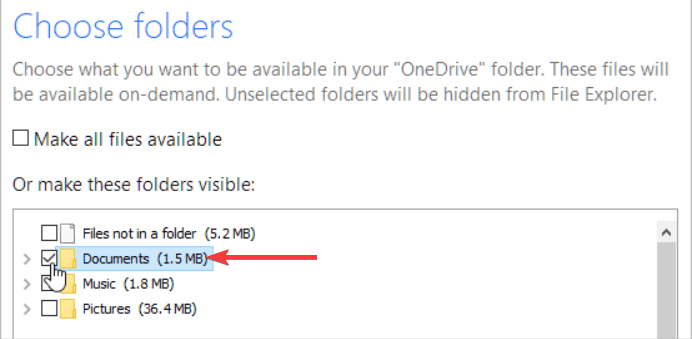
Selain itu, solusi ini mungkin berfungsi untuk alat cloud serupa lainnya, seperti google Drive.
Kesimpulan
Jadi, tanda X merah bisa berarti OneDrive tidak sinkron. Namun, Anda dapat mengatasi masalah yang mengganggu ini dengan mengubah pengaturan sinkronisasi di alat cloud dengan metode yang dijelaskan di atas.
Apakah Anda menemukan solusi kami membantu? Beri tahu kami di bagian komentar di bawah!
ARTIKEL TERKAIT YANG PERLU ANDA LIHAT:
- Cara memperbaiki masalah sinkronisasi OneDrive SharePoint di Windows 10
- Kami menjawab: Apa itu OneDrive di Windows 10 dan bagaimana cara menggunakannya?
- Cara mengenkripsi file dan folder di Windows 10 [PEDOMAN MUDAH]
 Masih mengalami masalah?Perbaiki dengan alat ini:
Masih mengalami masalah?Perbaiki dengan alat ini:
- Unduh Alat Perbaikan PC ini dinilai Hebat di TrustPilot.com (unduh dimulai di halaman ini).
- Klik Mulai Pindai untuk menemukan masalah Windows yang dapat menyebabkan masalah PC.
- Klik Perbaiki Semua untuk memperbaiki masalah dengan Teknologi yang Dipatenkan (Diskon Eksklusif untuk pembaca kami).
Restoro telah diunduh oleh 0 pembaca bulan ini.


